ブログ作成と言えば、wordpressと言ってもいいぐらい、スタンダードな存在になりました。今回は、画像のアップロードについてです。
wordpressやってるなら、wordpressアプリは必須かな
記事を書くときには、パソコンのキーボードをたたいたほうがすぐに文章も打てますし、早いです(僕の場合)
なので、ブログの文章をアプリを使って書くことはしないのですが、画像のアップロードはwordpressアプリがあったほうが便利ですね。
画像のアップロードの仕方
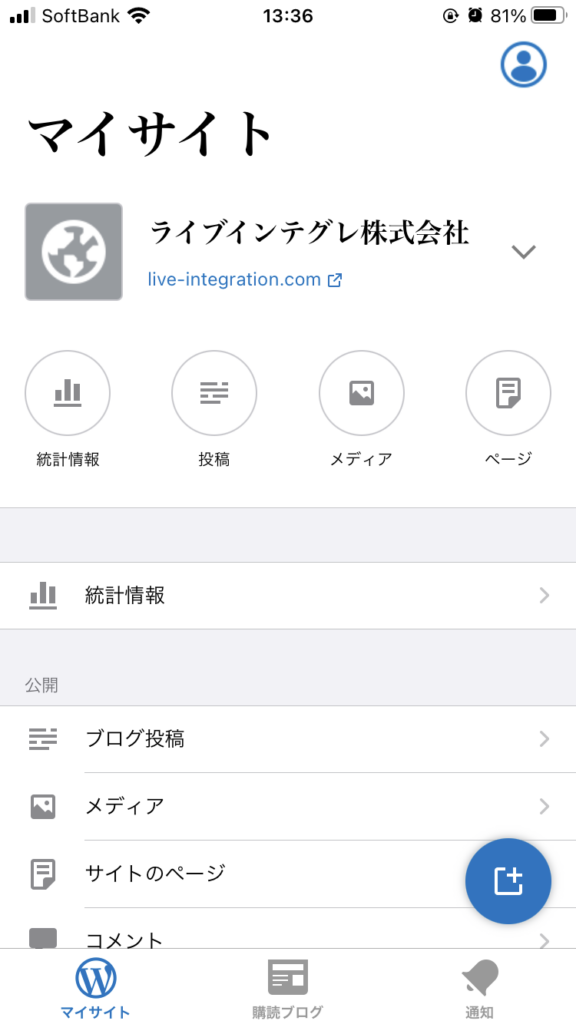
アプリを開くとこんな画面です。「メディア」というボタンをタップします。
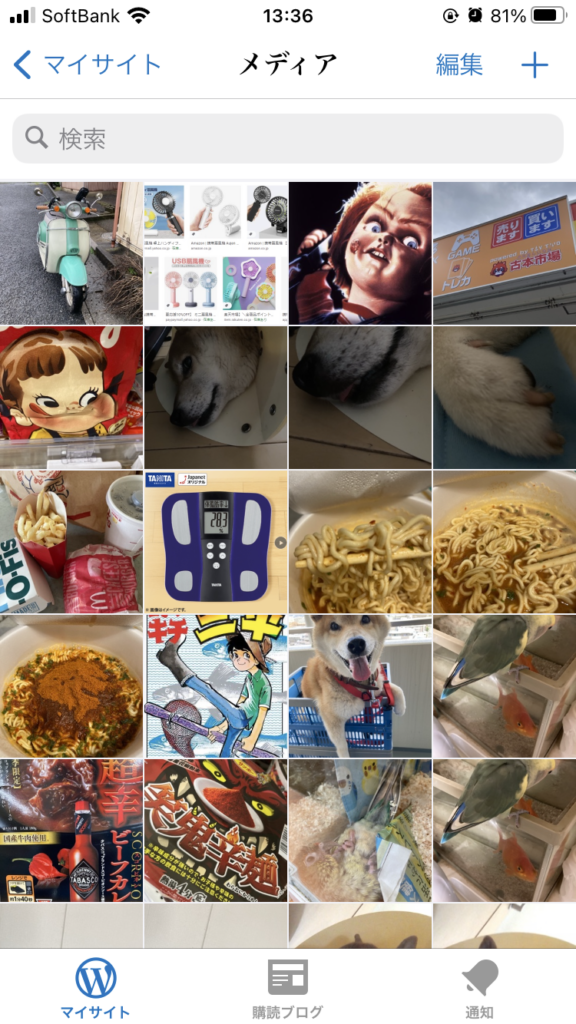
そうしましたら、右上の「+」ボタンをタップします。
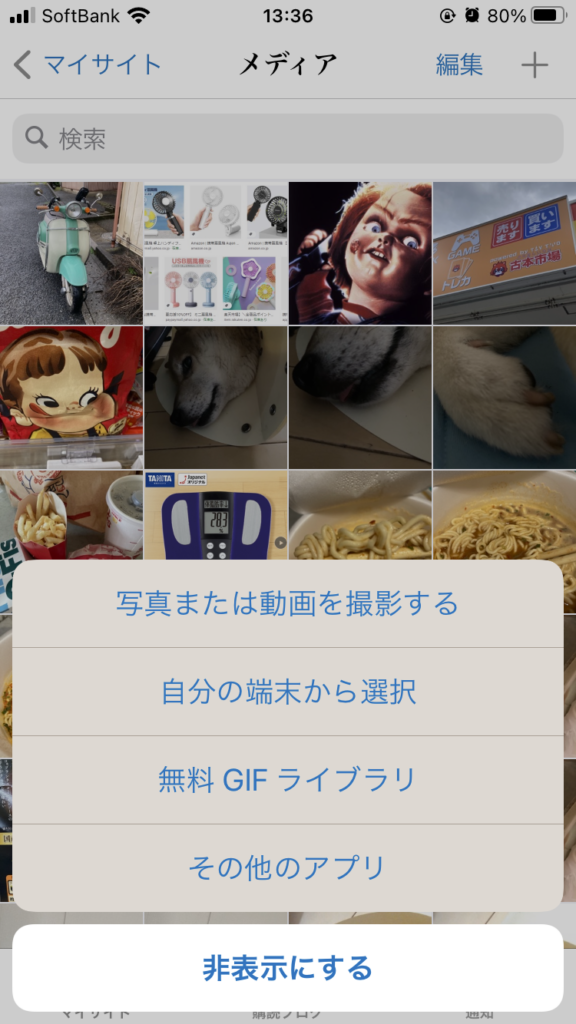
↑こういう画面になるので、「自分の端末から選択」をタップします。
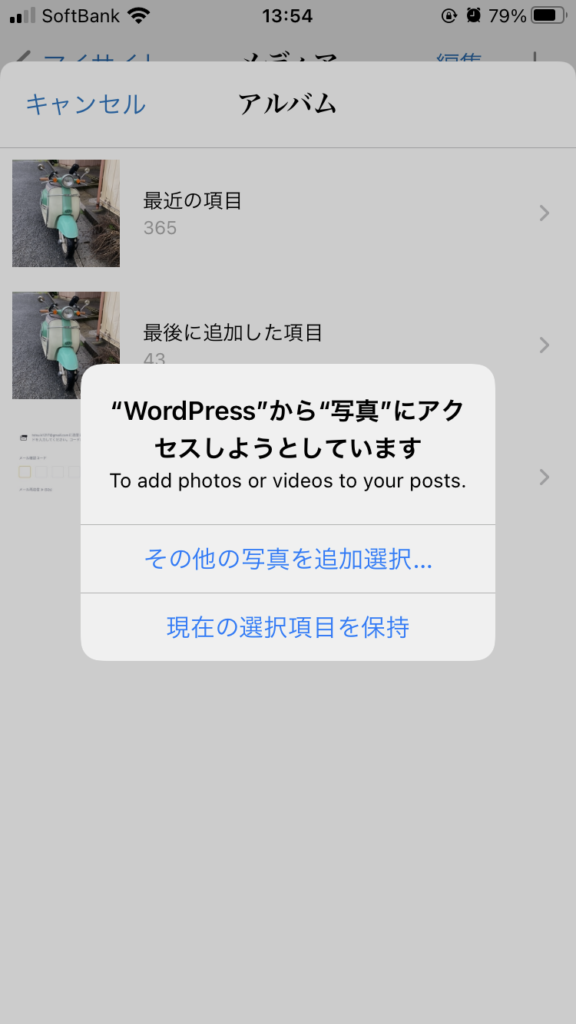
↑ こんな画面になりますので、「その他の写真を追加」をタップします。
※この画面が出ないときには、一度 アプリのメモリー開放を行うといいです。メモリー開放というのは、ホームボタンを2回おして、よけいなアプリをスライドして、未起動状態にするアレです。
アップロードしたい画像にチェックを入れて完了をタップします。
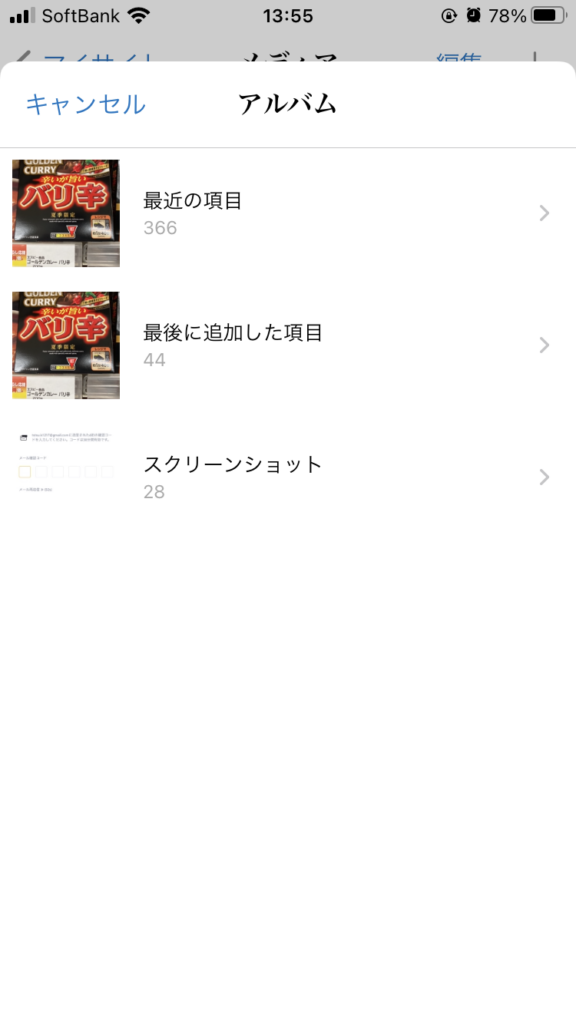
そうしますと、こんな画面になります。
「最近の項目」をタップします。再度アップロードしたい画像にチェックを入れます。
今度は、右下に「〇を追加」(※〇は数字です)をいう表示が出ます。
例えば1枚追加なら「1を追加」となりますし、10枚追加なら「10を追加」と表示されます。
「〇を追加」の箇所をタップすると、画像がアップロードされます。
あとは、いつものようにパソコンのwordpress編集画面から、画像を選んで記事にしていくだけです。
とても簡単ですので、是非やってみてください。
メールを使ってアップロードとか、どこかのクラウドと連動するやり方もあると思います。
自分のスマホで写真を撮ってそれをサクッとアップしたい場合にはとても便利ですし、慣れた人なら、wordpressアプリでそのまま記事を書くことも出来ますね。
